Introduction
Vous pouvez lancer le lettrage via
[Comptabilité, Consultation en ligne, Historique clients/fournisseurs]. Vous
pouvez également l'activer via [Banque, Encodage des écritures, Flux de
caisse], [Banque, Encodage des écritures, A attribuer] ou encore [Banque,
Encodage des écritures, A lettrer].
Lorsque vous importez ou imputez
un extrait de compte, il se peut que vous ne sachiez pas à ce moment sur quel
impayé porte ce paiement ou cette réception. Il se peut également que le programme
ne puisse pas lettrer automatiquement l'impayé. Ces paiements doivent cependant
être traités dans le dossier. Vous pouvez attribuer le paiement à un client ou
à un fournisseur sans lier un impayé ou une référence au paiement.
Ultérieurement, vous pouvez lier le paiement à un impayé à l'aide de la
fonction de lettrage. Le paiement se voit alors attribuer le statut 'Lettré'.
L'écriture générée reste inchangée étant donné que le paiement a déjà été
imputé lors de l'importation de l'extrait de compte (sur les clients si le
paiement a été attribué ou sur le compte 'non réglé' si le paiement n'a pas été
attribué). La fonction de lettrage vous permet de lier le paiement avec une
facture en sélectionnant les deux et en cliquant sur 'Lettrer'. De cette façon,
vous pouvez également lettrer des paiements avec d'autres réceptions ou
d'autres factures avec d'autres factures (notes de crédit).
Explication
Après que vous avez cliqué sur le bouton
'Lettrer', l'écran suivant s'ouvre :

Afficher
Vous pouvez indiquer ici si vous voulez
voir uniquement les postes non lettrés ou tous les postes.
Icône 
En cliquant sur cette icône, vous ouvrez le filtre de recherche de l'écran.
Montant / +/-
Si vous activez l'option
'Montant', vous avez la possibilité d'encoder un montant. Ensuite, le programme
recherche les mouvements dont le montant correspond, mais dans ce cas, le
programme tient compte d'un écart égal au montant entré. Vous pouvez activer le
champ 'Montant' lorsque vous avez sélectionné une ligne.
Notre référence (Notre
réf.)/Votre référence (Votre réf.)
Le champ que vous voyez dépend de
l'option choisie derrière le champ 'Notre réf.'. Si vous connaissez (une partie
de) 'Notre référence', vous pouvez l'indiquer à hauteur de ce champ. Le
programme limite alors les mouvements affichés aux mouvements dans lesquels ce
numéro de référence apparaît. La même remarque vaut lorsque vous effectuez une
recherche sur 'Votre référence'.
Référence de paiement
Si vous connaissez (une
partie de) la référence de paiement, vous pouvez l'indiquer à hauteur de ce
champ. Le programme limite les mouvements affichés aux mouvements dans lesquels
cette référence de paiement apparaît.
Date
Cette option vous permet
d'opérer une sélection sur la date ou sur une suite de dates.
N° session
Cette option vous permet
d'opérer une sélection sur le numéro de session.
Grouper par
Ici, vous avez le choix entre
'Aucun', 'Notre référence', 'Date de paiement', 'N° moyen de paiement', 'N°
session', 'Référence de paiement' et 'Votre référence'. La sélection de
factures sélectionnées est groupée sur base du choix que vous faites ici. Vous
avez ainsi un aperçu plus clair des différentes factures, ce qui est facile si
vous avez beaucoup de factures.
Smart search
Ce bouton ne devient
actif que lorsque vous avez sélectionné un paiement spécifique. Lorsque vous
cliquez dessus, le programme recherche la facture impayée correspondante sur
base des critères de ce paiement spécifique. Ce qui est pratique si vous avez
une grande liste d'impayés et que le paiement correspond précisément à une
facture. Vous ne devez ainsi pas parcourir toute la liste des impayés puisque
la facture spécifique est affichée.
Chercher
Ce bouton vous permet
d'activer la fonction de recherche indiquée dans l'écran de filtre. Le
programme affiche ensuite tous les mouvements répondant aux critères définis.
Vous pouvez ensuite filtrer les données en ajoutant des critères
supplémentaires jusqu'à ce que vous trouviez le mouvement recherché.

Dans cet écran, vous voyez sur la gauche
(section 'Caisse/banque') les paiements à ou les réceptions d'un client ou d'un
fournisseur. Sur la droite (section 'Factures'), vous voyez les termes
(factures) d'un client ou d'un fournisseur.
Les boutons

Actualiser
Ce bouton vous permet d'actualiser/de rafraîchir l'écran de sélection après que
vous avez utilisé une des possibilités de sélection et que vous voulez voir le
résultat.
Extourner
Ce bouton vous permet d'annuler la (les) ligne(s) sélectionnée(s). Il se peut
bien évidemment qu'une erreur ait été faite lors de l'encodage, erreur qui n'a
pas été décelée lors du traitement. Au lieu de générer une contre-écriture pour
rectifier le dossier, vous pouvez annuler l'écriture. Si vous cliquez sur ce
bouton, vous obtenez d'abord un nouvel écran dans lequel vous voyez quel
mouvement vous avez sélectionné pour annuler. Vous voyez la facture ou la ligne
d'extrait et l'écriture à la base de ce mouvement. En cliquant à nouveau sur
'Extourner', le programme affiche un nouvel écran dans lequel vous devez
indiquer une raison ou remplacer 'Notre référence'. Une fois que vous l'avez
complétée et que vous cliquez sur 'OK', vous annulez définitivement l'écriture.
Attribuer
Ce bouton vous permet d'attribuer
la ligne d'extrait sélectionnée à un client ou à un fournisseur.
Automatiquement
Ce bouton vous permet de faire automatiquement
une facture avec un paiement/une réception.
Historique
Ce bouton vous permet de consulter l'historique
clients/fournisseurs de la relation de la ligne sélectionnée.
Commande interne
Ce bouton n'est
disponible que lorsque vous ouvrez l'écran de lettrage pour un fournisseur qui
est aussi un collaborateur. Ce bouton vous permet d'ouvrir un écran dans lequel
vous pouvez consulter les commandes
internes du fournisseur en question.
Détails
Ce bouton vous permet de récupérer
les données d'un paiement ou d'une facture sélectionné(e). Dans le cas d'un paiement,
vous ouvrez l'écran
d'encodage de l'extrait de compte. Dans le cas où vous avez également
sélectionné des factures, vous ouvrez d'abord un écran de sélection. Dans cet
écran, vous pouvez indiquer si vous souhaitez voir le détail du paiement ou de
la facture. Si vous optez pour la facture, l'écran
des termes s'ouvre avec les infos sur la facture et les termes
correspondant. En fonction du statut de la facture, vous pouvez modifier un
certain nombre de champs, comme par exemple la référence de paiement, le
libellé ou le montant. Si la facture est déjà traitée, vous ne pouvez plus
apporter aucune modification.
Notre réf.
Ce bouton vous permet
d'obtenir une liste de toutes les écritures ayant la même référence.
Délettrer
Ce bouton vous permet d'annuler le lettrage d'un paiement et d'une facture.
Il vous permet également d'annuler le lettrage d'une réception et d'un
paiement. Le paiement (et la réception) se voit de nouveau attribuer le statut
'Attribué', ce qui signifie que le paiement ou la réception est bien
attribué(e) à un client ou à un fournisseur, mais qu'il (elle) n'est pas encore
lié(e) à un paiement/une réception ou à une facture.
Lettrer/traiter
Ce bouton vous permet de :
- lettrer des réceptions et des paiements avec une ou plusieurs factures
(termes).
- lettrer des réception et des paiements avec d'autres réceptions ou paiements.
- lettrer deux termes ensemble.
Dans la partie gauche de l'écran, vous
sélectionnez le paiement ou la réception et dans la partie droite de l'écran,
la facture. Vous cliquez ensuite sur le bouton 'Lettrer'. Les lignes
sélectionnées sont ainsi liées et lettrées.
Si le solde des montants entre les
réceptions ou les paiements et les termes ne correspond pas, vous pouvez
indiquer ce qu'il faut faire avec l'écart.
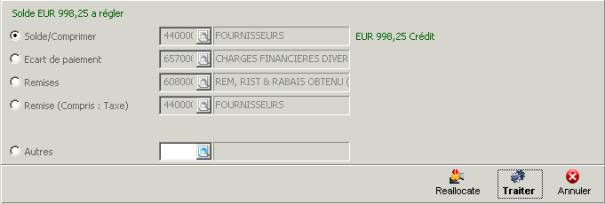
Solde
Vous ne voyez cette option que lorsque le montant du paiement ou de la
réception est inférieur au montant de la facture. Le montant payé/reçu est
lettré et le reste reste ouvert. S'il y a plusieurs devises, vous pouvez
indiquer une partie du montant dans le champ en regard de manière à ce qu'une
partie du poste reste ouverte.
Ecart de
paiement
La facture existante est lettrée de
sorte qu'il n'y a plus rien d'impayé et l'écart de paiement est imputé (pour
les fournisseurs, l'écriture est inversée) :
Ecarts de paiement
(basés sur les paramètres de votre dossier)
A Clients
Remises
La facture existante est lettrée de
sorte qu'il n'y a plus rien d'impayé et l'écart est imputé comme remise (pour
les fournisseurs, l'écriture est inversée) :
Remises de paiement
(basées sur les paramètres de votre dossier)
A Clients
Ecart de change
Lorsque vous utilisez
des devises étrangères, l'écart de change est indiqué.
Remise (taxes comprises)
La facture existante est lettrée de sorte qu'il n'y a plus rien d'impayé et
l'écart est imputé comme remise
TVA comprise.
Autres
Le terme existant est lettré de
sorte qu'il n'y a plus rien d'impayé.
Une nouvelle écriture comptable est générée pour l'écart (pour les
fournisseurs, l'écriture est inversée) :
Compte (sélectionné par vous)
A Clients
Rembourser
Cette option n'est visible que lorsque le montant reçu est supérieur au montant
de la facture. Le poste apparaît maintenant comme impayé négatif.
Acompte
Cette option n'est visible que lorsque le montant reçu est supérieur au montant
de la facture. Le poste apparaît maintenant comme impayé négatif.
Réattribuer
Ce bouton vous permet de
réattribuer
une ligne.
Sélectionner
Ce bouton n'est visible
que lorsque vous lancez le lettrage via le journal de banque, le journal de caisse
ou le journal d'OD. Ce bouton vous permet de sélectionner un poste.
Fermer
Ce bouton vous permet de quitter
l'écran de lettrage.
Sujets
apparentés